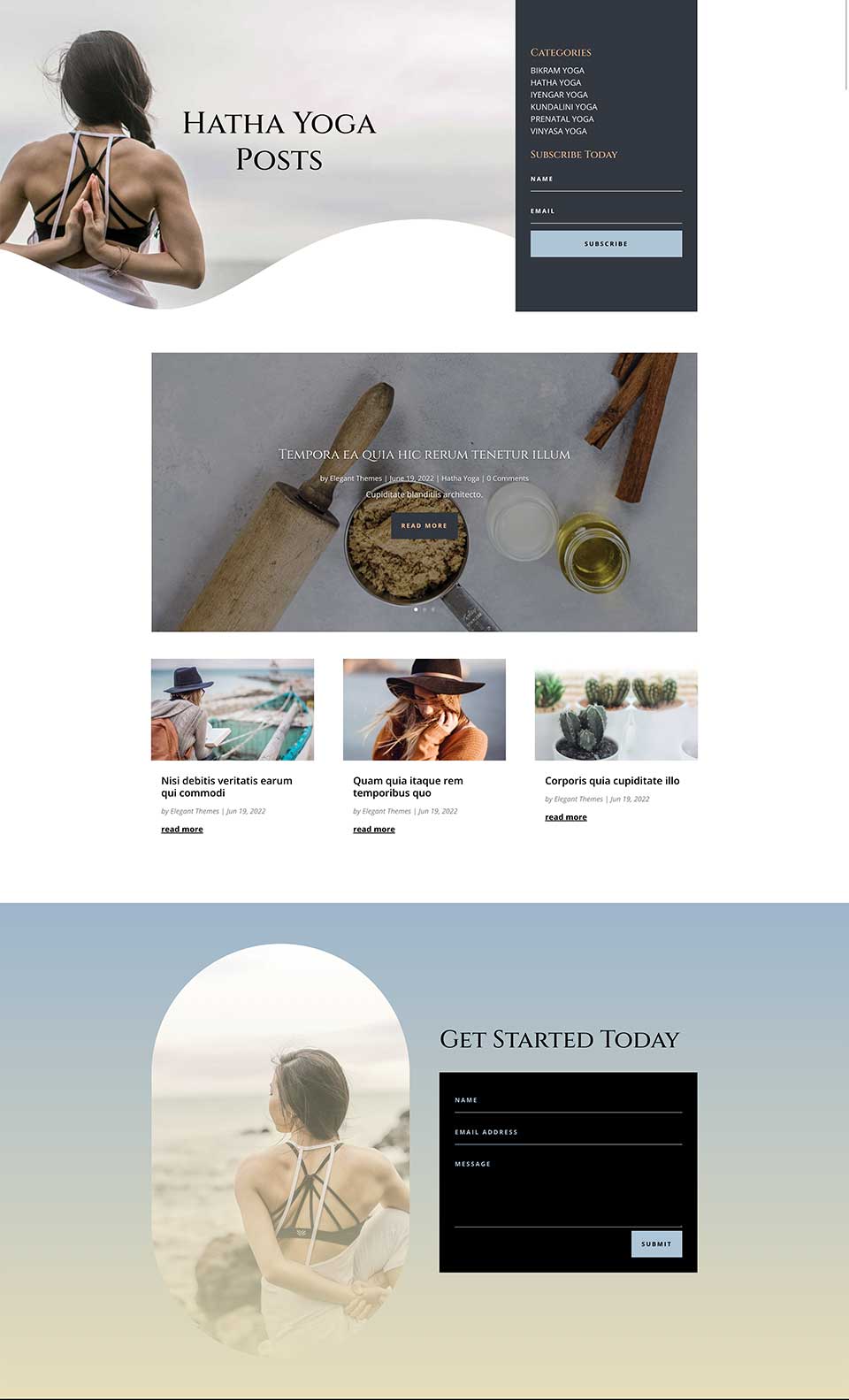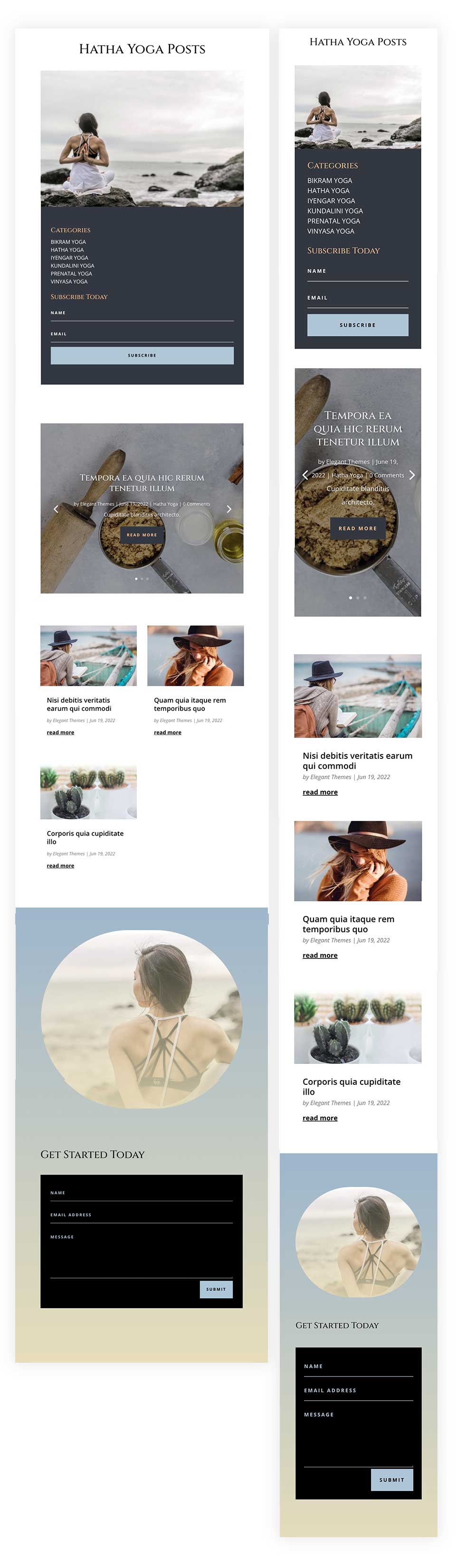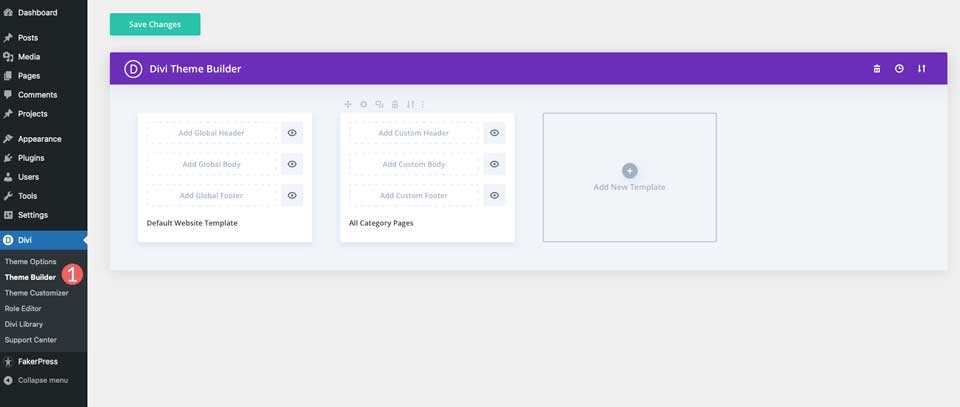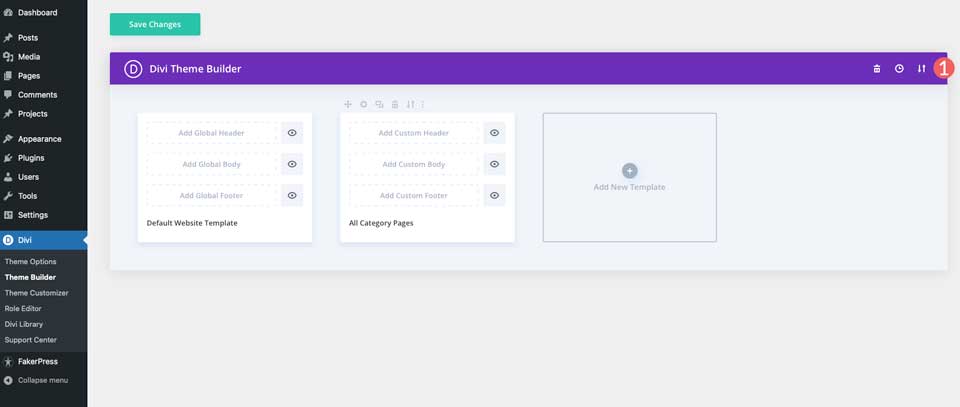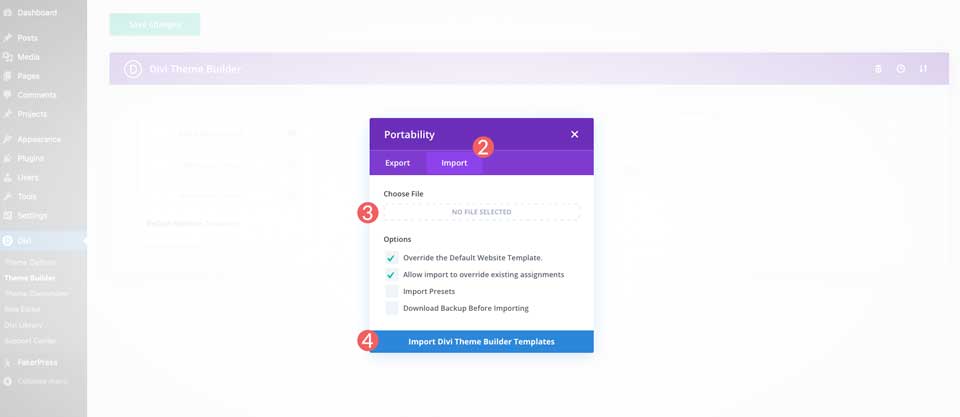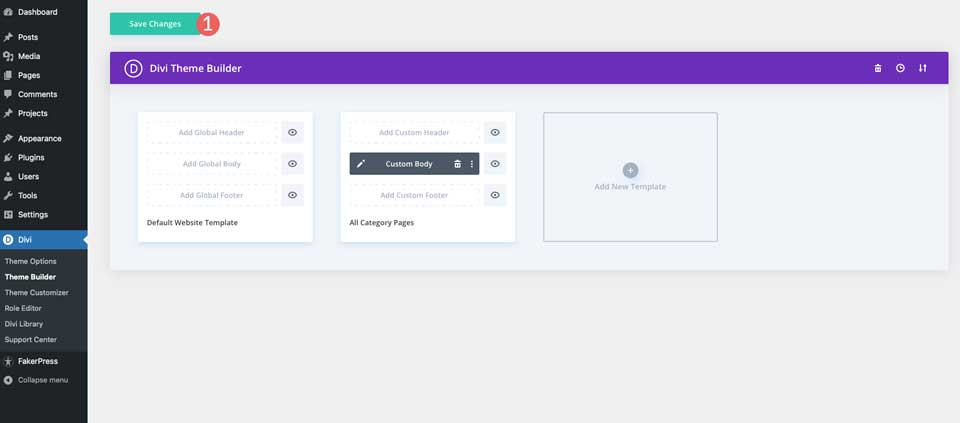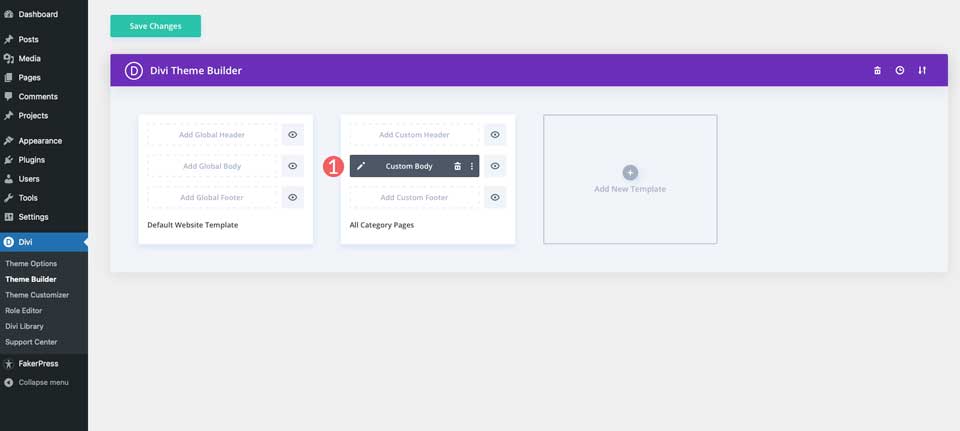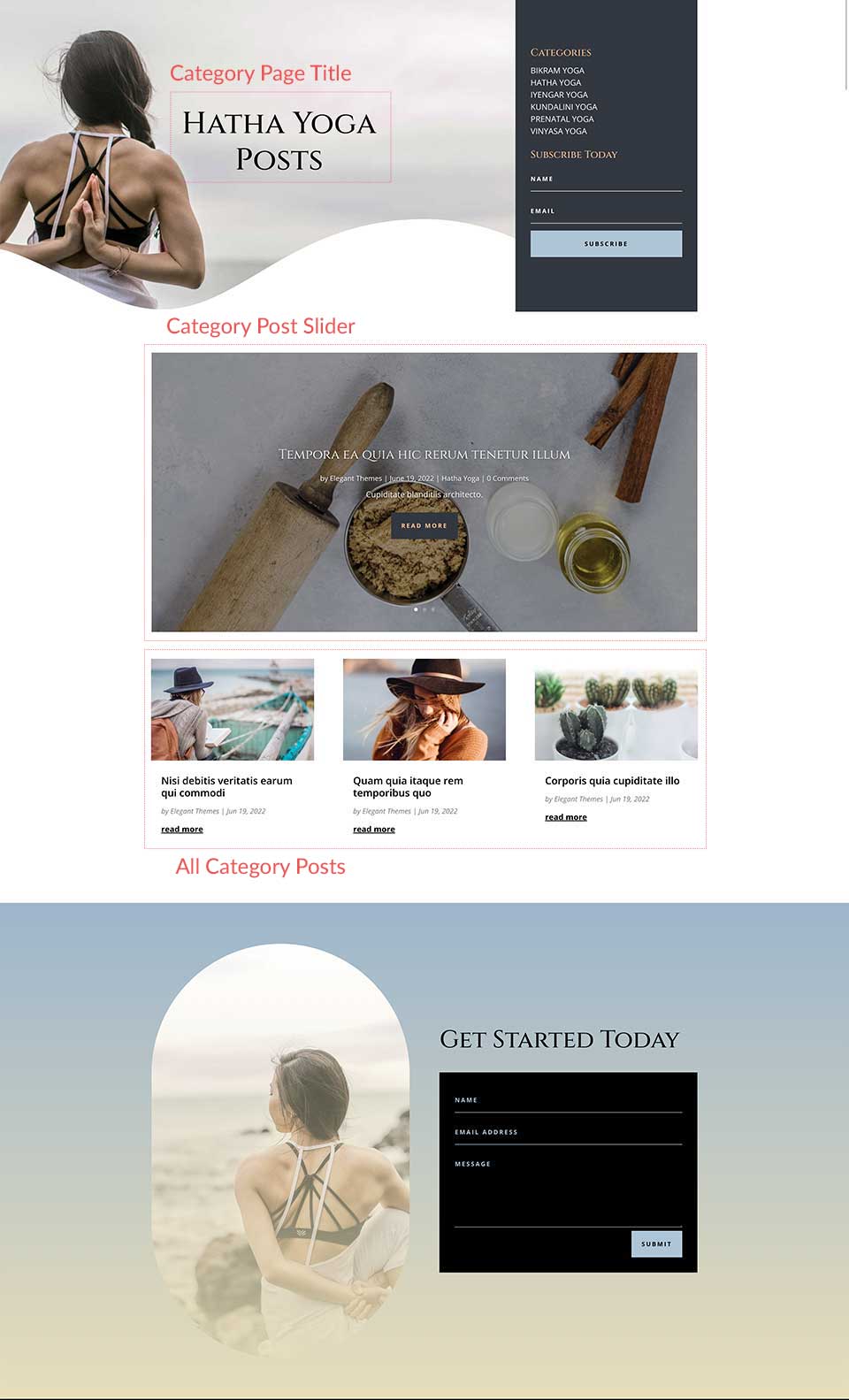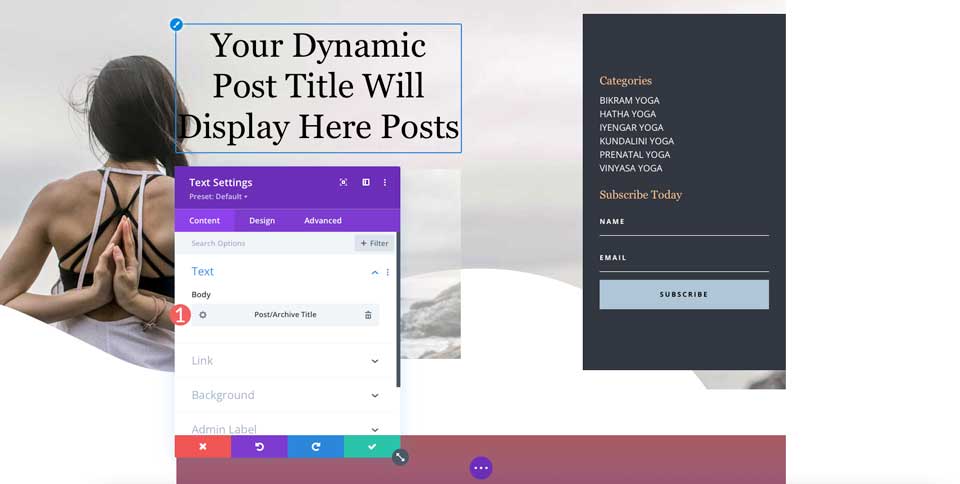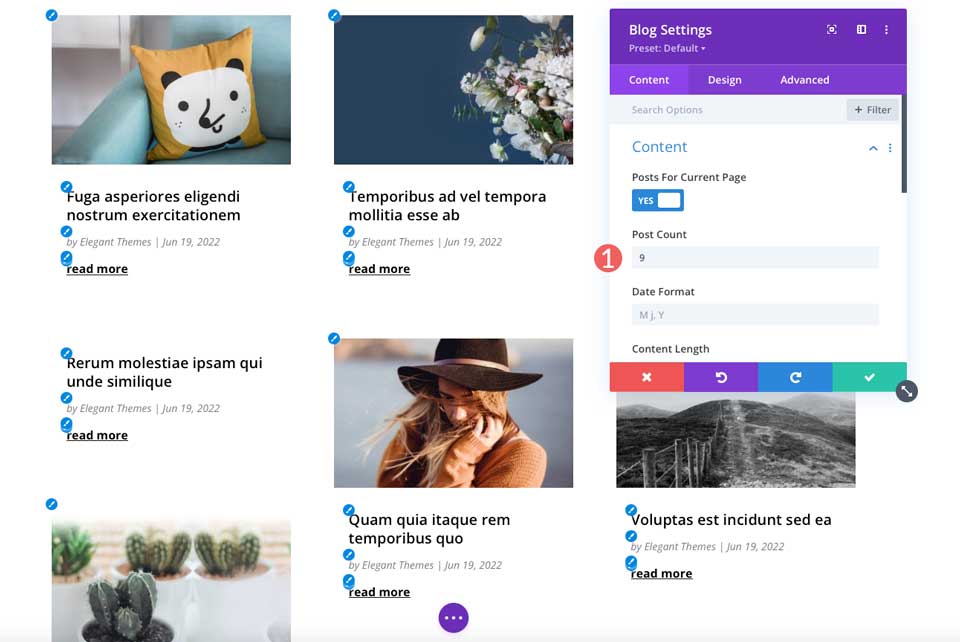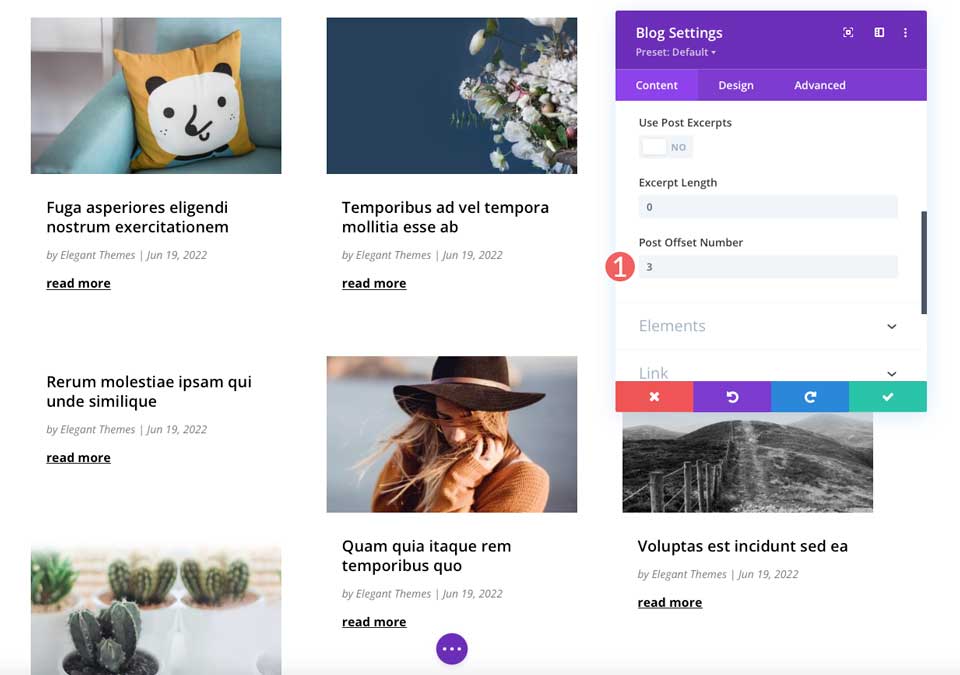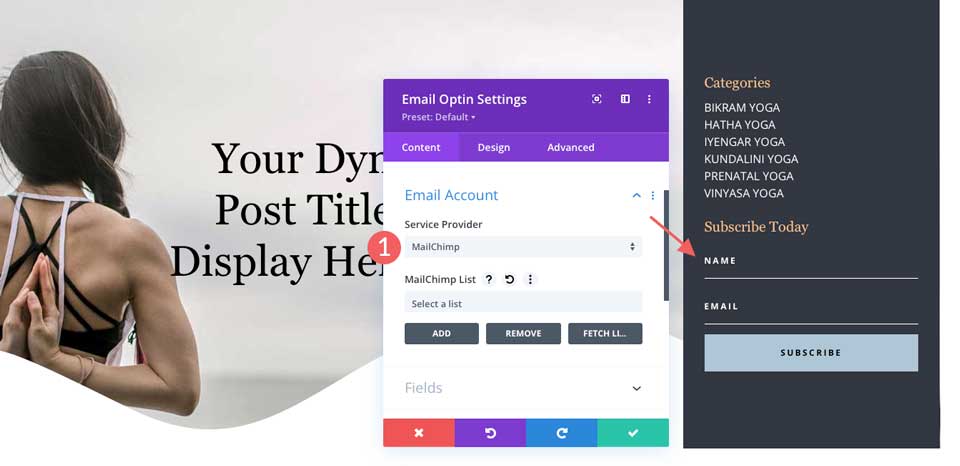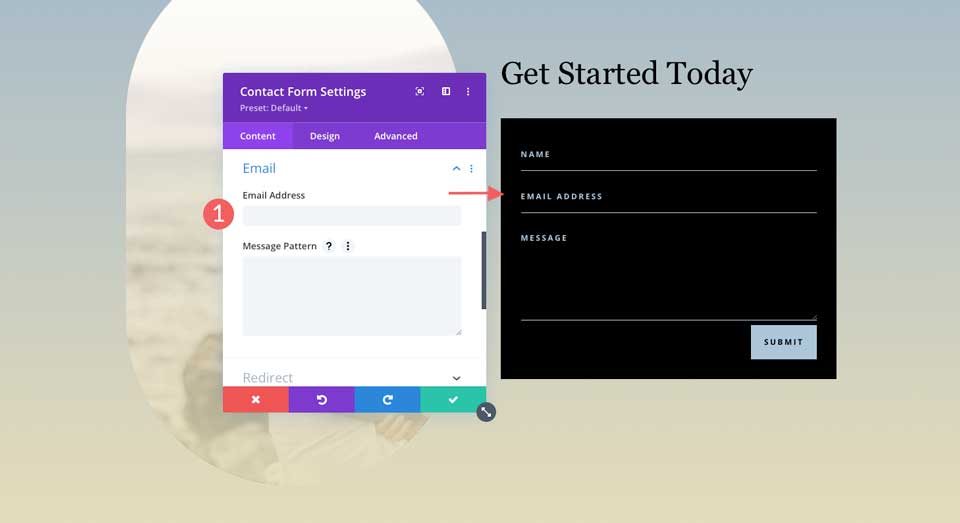Hey Divi Nation ! Merci de vous joindre à nous pour le prochain épisode de notre initiative hebdomadaire Divi Design où, chaque semaine, nous offrons de tout nouveaux freebies pour Divi. Cette fois-ci, nous nous basons sur le pack de mise en page Yoga en ligne avec un tout nouveau modèle de page de catégorie qui s’accorde parfaitement avec le reste du pack. Nous espérons que vous l’apprécierez !
Télécharger le modèle de page de catégorie pour le pack de mise en page Yoga en ligne
Pour mettre la main sur le modèle gratuit de page de catégorie pour le yoga en ligne, vous devez d’abord le télécharger à l’aide du bouton ci-dessous. Pour avoir accès au téléchargement, vous devez vous abonner à notre newsletter en utilisant le formulaire ci-dessous. En tant que nouvel abonné, vous recevrez encore plus d’avantages de Divi et un pack de mise en page Divi gratuit chaque lundi ! Si vous êtes déjà sur la liste, entrez simplement votre adresse e-mail ci-dessous et cliquez sur télécharger. Vous ne serez pas « réinscrit » et ne recevrez pas d’e-mails supplémentaires.
Comment télécharger le modèle
Allez sur Divi Theme Builder
Pour télécharger le modèle, accédez à Divi Theme Builder dans le backend de votre site Web WordPress.
Télécharger le modèle de site Web
Ensuite, dans le coin supérieur droit, vous verrez une icône avec deux flèches. Cliquez sur l’icône.
Naviguez jusqu’à l’onglet d’importation, téléchargez le fichier JSON que vous avez pu télécharger dans ce post, et cliquez sur » Importer les modèles de construction de thème Divi « .
Enregistrer les modifications apportées à Divi Theme Builder
Une fois que vous avez téléchargé le fichier, vous remarquerez un nouveau modèle avec une nouvelle zone de corps qui a été attribuée à toutes les pages de catégorie. Enregistrez les modifications apportées par Divi Theme Builder dès que vous souhaitez activer le modèle.
Comment modifier le modèle
Ouvrir la mise en page du corps du modèle de page de catégorie
Pour modifier les éléments du modèle, commencez par ouvrir la disposition du corps du modèle.
À l’intérieur de l’éditeur de mise en page, vous pouvez modifier la conception sur le front-end à l’aide de Divi Builder, comme vous le feriez avec une page Divi normale.
À propos du modèle
Ce modèle de page de catégorie comporte quelques éléments dynamiques qui fonctionnent automatiquement :
- Titre de l’article/de l’archive de la page de catégorie
- Post Slider Module – affiche les trois premiers articles de la page de catégorie actuelle.
- Module blog 1 – affiche le contenu du premier article de la page de catégorie actuelle.
Voici une illustration rapide qui identifie les éléments dynamiques du modèle de page de catégorie de yoga en ligne.
Mise à jour des éléments dynamiques du modèle
Titre de la page de la catégorie
Le titre de la page est ajouté à l’aide d’un module de texte qui affiche le titre de l’article ou de l’archive en tant que contenu dynamique. Par défaut, le titre de la page de la catégorie sera le nom de la catégorie actuelle.
Pour modifier le titre, ouvrez les paramètres du module de texte, cliquez sur l’icône en forme d’engrenage pour modifier l’élément dynamique, puis mettez à jour le code HTML avant et après selon les besoins.
Module(s) Blog
Messages de la page actuelle
Étant donné que ce modèle a été affecté à toutes les pages de catégories du site, un ou plusieurs modules de blog sont configurés pour afficher les articles de la page en cours. C’est ainsi que le modèle affiche les messages de manière dynamique pour chaque page de catégorie.
Vous pouvez mettre à jour le reste des paramètres (comme le nombre d’articles) pour ajuster les éléments et le design du module. Toutefois, veillez à ce que l’option Postes pour la page actuelle soit réglée sur OUI.
Décalage des messages
Si plus d’un module de blog est utilisé sur le modèle, l’option de décalage des articles est utilisée conjointement avec le module de blog précédent pour préserver l’ordre des articles dynamiques en reprenant là où le module de blog précédent s’est arrêté. Par exemple, si le module de blog précédent avait un nombre d’articles de 1, le module de blog suivant aura un décalage d’articles de 1 pour afficher les articles à partir du numéro 2.
Gardez cela à l’esprit lorsque vous mettez à jour le nombre d’articles et les décalages des modules de blog.
Mise à jour des éléments statiques du modèle
Certains éléments d’un modèle de page de catégorie nécessitent une attention immédiate avant d’être utilisés en direct sur votre propre site Web. Ces éléments sont dits statiques car ils ne sont pas mis à jour dynamiquement.
Module d’optin par courriel
Pour que le module d’opt-in d’e-mail s’affiche dans votre conception, vous devez lier un compte e-mail.
Formulaire de contact
Vous ajouterez votre adresse e-mail au module de formulaire de contact pour vous assurer de recevoir des e-mails.
Mise à jour du contenu statique des autres pages de catégorie
Les autres contenus qui ne vont pas changer dynamiquement doivent également être mis à jour. Il s’agit notamment de tous les modules affichant du texte, des liens, des icônes de suivi des médias sociaux, etc.
De nouveaux freebies chaque semaine !
Nous espérons que vous avez apprécié le pack de mise en page Yoga en ligne et le modèle de page de catégorie gratuit qui l’accompagne. Nous avons hâte de connaître votre opinion dans la section des commentaires ci-dessous. N’oubliez pas de revenir la semaine prochaine pour découvrir de nouveaux freebies !